Uanset om du elsker det eller hader det, er det ubestrideligt, at Windows 10 Start Menu er alsidig 6 måder at hakke og tilpasse Windows 10 Start Menu 6 måder at Hack & Tilpas Windows 10 Start Menu Windows 10 Start Menu kombinerer klassiske elementer med moderne fliser. Fliser kan tilføje en masse kreativ frihed. Vi giver dig tips og afslører tricks for at tilpasse hele startmenuen til dine præferencer. Læs mere . Det kan udvides for at passe til dine individuelle behov Sådan tilføjes endnu flere fliser til Windows 10 Start Menu Sådan tilføjes flere fliser til Windows 10 Start Menu Standard Start Menu i Windows 10 er lidt trængt, men denne nye tweak lad os Du tilføjer flere fliser pr. kolonne. Læs mere, og selvfølgelig huser de de apps og programmer, som du vil have adgang til mest.
Det gør dog mere, da du kan gemme dine yndlingswebsteder lige på startmenuen. Og mens de fleste ved, at du kan gemme websteder fra Internet Explorer eller Edge, kan du også gøre det fra Chrome og Firefox. Processen tager et par ekstra trin, men det er ikke så dårligt.
Første ting er først, du skal åbne den hjemmeside, du vil gemme. Formentlig vil du gemme MakeUseOf.com, fordi vi er fantastiske. Ved siden af adresselinjen ses et lille symbol, og det afhænger af webstedet, at det vil være en lille lås, et stykke papir eller en klods. Klik på dette og træk det til skrivebordet for at oprette en genvej.
Højreklik nu på den genvej, du lige har lavet, og vælg Kopier fra kontekstmenuen.
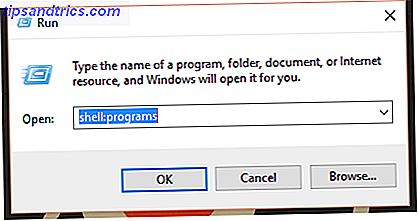
Start en Kør-boks ved at skrive Kør ind i Cortana-søgefeltet, og skriv derefter shell: -programmer i afkrydsningsfeltet Kør. Højreklik på baggrunden af Explorer-vinduet Hack Windows Stifinder for effektivitet øger Hack Windows Explorer for effektivitet øger Windows Explorer - kendt som File Explorer på Windows 8 - er et program, som du sandsynligvis bruger en god mængde tid på. Selv Windows-geeks der undgår at bruge noget andet Microsoft-program tendens til at ... Læs mere, der åbnes, pas på ikke at højreklikke på et ikon og klikke på Indsæt .
Nu vil den hjemmeside, du lige har tilføjet, blive begravet i afsnittet Alle Apps . Du skal blot rulle til det og trække det til flisegruppen til højre på menuen. Du kan slette genvejen fra skrivebordet, når det er færdigt. Det er det!
Hvilke websteder skal du gemme i din Windows 10 Start Menu nu, hvor du kan gøre det uden Edge eller IE? Del i kommentarerne!



